اگر صاحب یک دستگاه سامسونگ هستید، حتما متوجه شدهاید که برخی از اخطارهای آزار دهنده همیشه در دستگاه شما وجود دارد و به نطر نمیرسد که هیچ وقت هم بتوانید از شر آنها خلاص شوید. مهم نیست که چند بار پاسخ آنها را بدهید. شما دوباره و دوباره آنها را خواهید دید. البته ما در مورد الارمهای بیهود و آزار دهنده صحبت میکنیم. در ادامه این مقابله از سامسونگ یار به شما یاد میدهیم که چطور به کمک SamFix Tool این مشکلات را برطرف کنید.
فهرست موضوعات مقاله
هشدارهای آزاردهنده و غیرضروری سامسونگ کدام الارمها هستند؟
هشدارهایی که میبینید، وقتی بیش از حد مشخصی صدا یا نور گوشی را زیاد کنید، مشاهده میشوند. این هشدارها برای این تنظیم شدهاند که ایمنی شما و دستگاه را تضمین کنند این بدان معناست که با رفتن به این میزان از صدا یا نور ممکن است خودتان را در معرض برخی مشکلات قرار دهید.
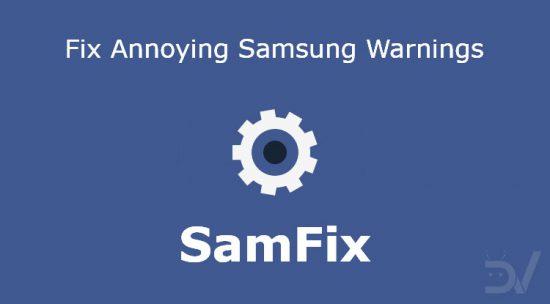
هشدار روشنایی
آیا واقعا گوشی سامسونگ شما نمیتواند نور را کمی بیشتر کند؟ خیر موضوع این نیست. میدانیم که هر کس باید مسئول کارهای خودش است، اما وقتی چشمها شروع به ضعیف شدن کردند، بیشتر مردم استفاده زیاد از گوشی و رایانه را مقصر میدانند. درحالی که گاهی زیاد کردن بیش از حد نور دستگاه هم در این معضل بیتاثیر نبوده است. سامسونگ میخواهد شما را ایمن نگه دارد و مطمئن شود که به عواقب انتخابی که کردهاید، آگاه هستید.
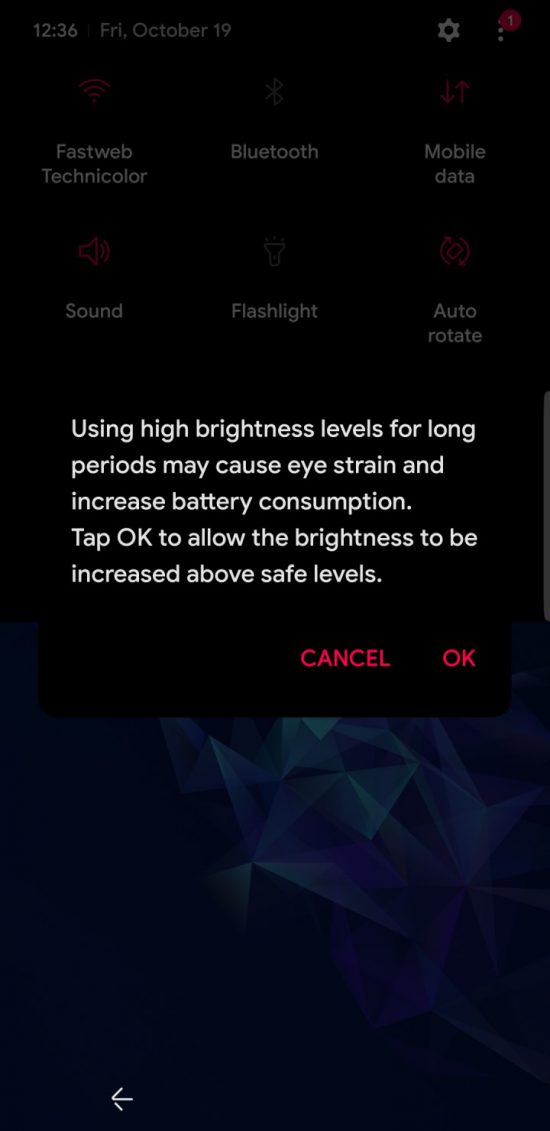
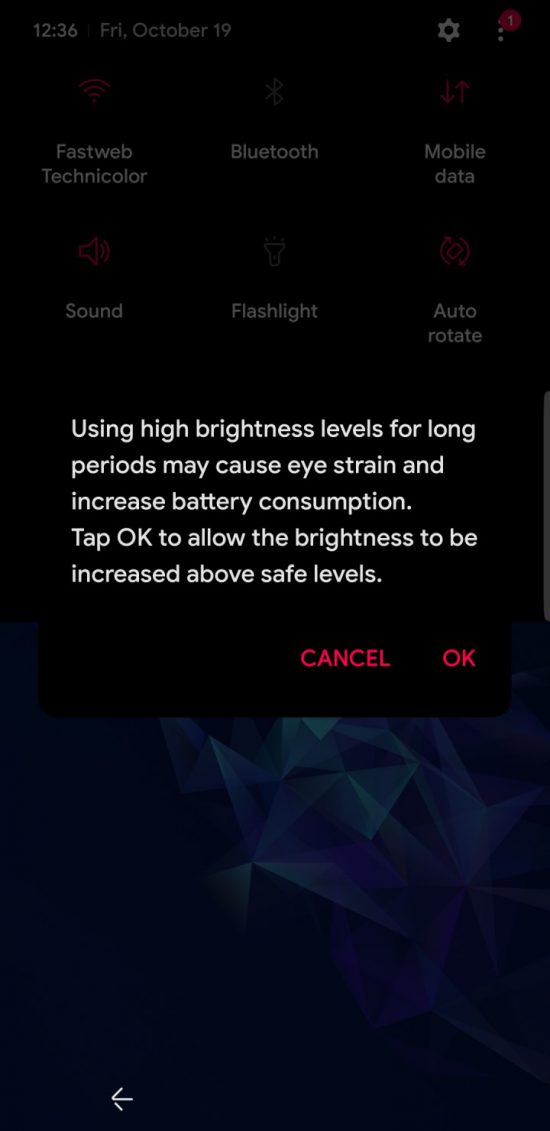
برای حذف این هشدار چه باید کرد؟
برای رفع هشدارهای آزار دهنده سامسونگ تنها چیزی که لازم دارید، ابزاری به نام SamFix و مجوزهایی برای عملکرد درست آن است. اگر گوشی شما بوت شده باشد، این مجوزها به صورت پیشفرض در دسترس هستند. در غیر این صورت شما میتوانید با دادن مجوز از طریق ADB از برنامه استفاده کنید. این برنامه به صورت رایگان برای دانلود در دسترس است و با کلیک در اینجا میتوانید آن را دانلود کنید.
بعد از دانلود SamFix از XDA Labs باید آن را در دستگاهتان نصب کنید. اگر این اولین بار است که میخواهید این برنامه را نصب کنید، ممکن است از شما در خصوص اجازه دسترسی سوال شود. اگر دستگاه شما روت شده است، برای دریافت مجوز روی گزینه Root کلیک کنید و به مرحله بعد بروید. در غیر این صورت شما به یک رایانه و کابل USB نیاز دارید.
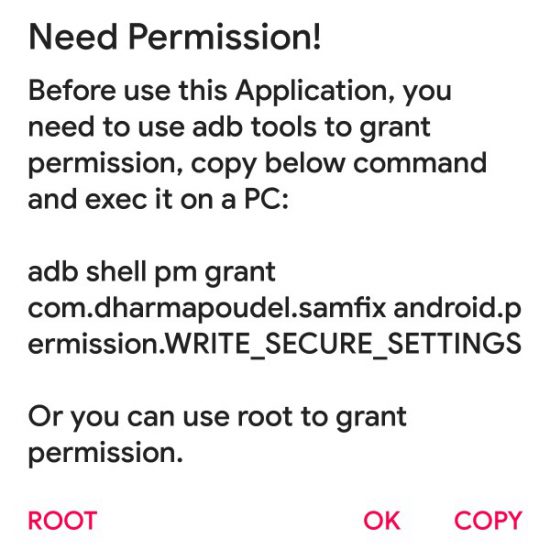
مجوز SamFix
کنسول ADB را روی رایانه شخصیتان راهاندازی کرده و تلفن هوشمند را هم با کابل USB به آن متصل کنید. سپس دستور زیر را تایپ کنید.
adb devices
دستگاههای ADB
اگر دستکاه خودتان را ببیند، آماده رفتن به مرحله بعد هستید. اگر بیش از یک نتیجه مشاهده کردید، بهتر است تمام دستگاهها را حذف کرده و فقط نام گوشی خودتان را باقی بگذارید. سپس SamFix اجازه دهید تا کارش را شروع کند. برای این هدف دستور زیر را کپی پیست کنید.
adb shell pm grant com.dharmapoudel.samfix android.permission.WRITE_SECURE_SETTINGS
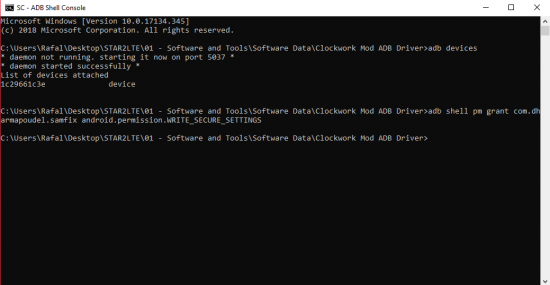
شما هیچ نوع تاییدی نمیبیند. در صورتی متوجه میشوید که برنامه کارش را درست انجام داده است که هیچ ارور و خطایی مشاهده نکنید.
نحوه استفاده از SamFix
اکنون سختترین قسمت کار شروع میشود. میتوانید SamFix را روی دستگاه خودتان راهاندازی کنید تا هشدارهای مزاحم دستگاه سامسونگ را رفع کنید. رابط کاربری دارای 4 گزینه اصلی است که به شرح زیر است.
تنظیمات SamFix
گزینههای هایلایت گزینههایی هستند که ما به آنها علاقه داریم. لازم است آنها را فعال کنید. دستگاه را مجددا راهاندازی کرده و از نتیجه نهایی لذت ببرید. اگر میخواهید آن را غیرفعال کنید، میتوانید همین روند را پیش بروید.
در آخر توجه داشته باشید که ما دو گزینه دیگر در داخل برنامه داریم. animation scale و greyscale. برنامه به صورت خودکار برای دستیابی به کارایی بهتر انیمیشن را روی 0.5 قرار میدهد. اما شما میتوانید آن را به 1 هم برسانید. حالت greyscale هم کمک میکند تا نمایشگرهای امولد در گوشی مصرف انرژی کمتری داشته باشند. این ویژگی آخر ممکن است در برخی از گوشیها کار نکند.



